Cùng FoneSmart tìm hiểu một số cách khắc phục nhanh tình trạng liên tục yêu cầu nhập mật khẩu trên iPhone ngay qua bài viết dưới đây!
.jpg)
1. Nguyên nhân iPhone liên tục yêu cầu nhập mật khẩu
Lỗi iPhone liên tục yêu cầu nhập mật khẩu có thể xuất hiện trên những dòng điện thoại iPhone bởi nhiều nguyên nhân khác nhau. Theo đó, tình trạng này thường xảy ra sau khi người dùng cập nhật lên phiên bản iOS mới nhất. Mặc dù đã nhập đúng mật khẩu Apple ID nhưng thiết bị vẫn liên tục yêu cầu nhập lại. Không chỉ vậy, kể cả khi đăng nhập thành công thì khoảng vài phút sau, cửa sổ nhập mật khẩu lại xuất hiện.
![]()
Có nhiều nguyên nhân dẫn đến lỗi iPhone liên tục yêu cầu nhập mật khẩu
Khi gặp tình trạng iPhone liên tục yêu cầu nhập mật khẩu thì khả năng cao chiếc điện thoại của bạn đã xảy ra sự cố với các cài đặt tài khoản iCloud, iMessage, FaceTime hoặc App Store. Mặt khác, quá trình đồng bộ dữ liệu không thành công hoặc mật khẩu Apple ID bị rò rỉ và sai lệch cũng là nguyên nhân dẫn đến việc điện thoại báo nhập mật khẩu liên tục.
2. Cách khắc phục nhanh tình trạng liên tục yêu cầu nhập mật khẩu trên iPhone
2.1 Khởi động lại iPhone
Bên cạnh việc cập nhật lên hệ điều hành iOS mới nhất thì khởi động lại iPhone được xem là giải pháp hữu hiệu để khắc phục tình trạng điện thoại liên tục yêu cầu nhập mật khẩu. Theo đó, bạn có thể sử dụng tổ hợp phím Power + Tăng âm lượng để tắt máy nhanh và chờ vài giây rồi tiến hành khởi động lại iPhone.

Khởi động lại iPhone để khắc phục lỗi liên tục yêu cầu nhập mật khẩu
2.2 Kiểm tra cập nhật ứng dụng
Để khắc phục nhanh tình trạng liên tục yêu cầu nhập mật khẩu trên iPhone, người dùng nên kiểm tra và Update lại các bản cập nhật ứng dụng. Theo đó, bạn chỉ cần nhấn giữ vào biểu tượng App Store > Chọn Update > Chọn Update All để tiến hành cập nhật phiên bản mới nhất cho các ứng dụng trên điện thoại.

Kiểm tra cập nhật ứng dụng để sửa lỗi liên tục yêu cầu nhập mật khẩu
2.3 Tắt iMessage và FaceTime
Trong quá trình sử dụng điện thoại, nếu gặp phải lỗi iPhone liên tục yêu cầu nhập mật khẩu thì người dùng nên tạm thời tắt iMessage và FaceTime để xem có thể khắc phục được tình trạng này hay không.
Theo đó, bạn tiến hành truy cập vào mục Cài đặt trên điện thoại > Chọn Tin nhắn > Gạt sang OFF ở dòng iMessage và Facetime. Sau đó, khởi động lại iPhone cũng như kích hoạt lại các dịch vụ đã tắt.
2.4 Reset lại mật khẩu Apple ID
Nếu tình trạng iPhone liên tục yêu cầu nhập mật khẩu xảy ra do mật khẩu Apple ID bị rò rỉ và sai lệch thì đặt lại mật khẩu cho tài khoản được xem là một việc làm cần thiết. Theo đó, bạn chỉ cần nhấn vào dòng Mật khẩu & Bảo mật trong cửa sổ tài khoản Apple ID. Sau đó, bạn chọn Thay đổi mật khẩu và đặt lại mật khẩu cho tài khoản của mình.
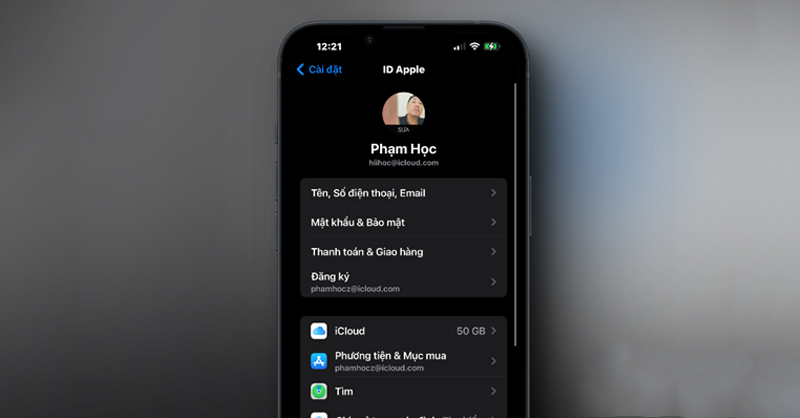
Reset mật khẩu Apple ID để xử lý lỗi iPhone liên tục yêu cầu nhập mật khẩu
2.5 Đăng xuất tài khoản khỏi iCloud và Apple ID
Đăng xuất tài khoản khỏi iCloud và Apple ID cũng được xem là một phương pháp hiệu quả nếu muốn khắc phục lỗi iPhone yêu cầu nhập mật khẩu liên tục. Để thực hiện thao tác này, người dùng mở Cài đặt trên điện thoại > Chọn tên tài khoản Apple > Chọn Đăng xuất. Sau đó, bạn cần đợi một vài phút rồi tiến hành khởi động lại iPhone và đăng nhập vào tài khoản iCloud và Apple ID.

Đăng xuất tài khoản khỏi iCloud và Apple ID
2.6 Cập nhật iOS
Khi iPhone yêu cầu nhập mật khẩu liên tục do lỗi từ phiên bản iOS cũ thì người dùng cần nhanh chóng cập nhật lên iOS mới nhất cho chiếc điện thoại của mình. Điều này không chỉ sửa lỗi hiệu quả mà còn giúp bạn có thể trải nghiệm những tính năng mới mẻ, thú vị.

2.7 Đặt lại tất cả các cài đặt
Khi đặt lại tất cả các cài đặt cho iPhone thì đồng nghĩa với việc, điện thoại sẽ trở về cấu hình mặc định. Mặc dù toàn bộ thiết lập như WiFi, kết nối Bluetooth, cài đặt vị trí, cấu hình VPN, cài đặt bàn phím,... đều biến mất nhưng dữ liệu cá nhân của bạn sẽ không bị ảnh hưởng. Để đặt lại tất cả các cài đặt cho iPhone, người dùng truy cập vào Cài đặt > Chọn Cài đặt chung > Chọn Chuyển hoặc đặt lại iPhone > Chọn Đặt lại > Chọn Đặt lại tất cả cài đặt là có thể hoàn tất quá trình này.

Đặt lại tất cả cài đặt để khắc phục lỗi liên tục yêu cầu nhập mật khẩu


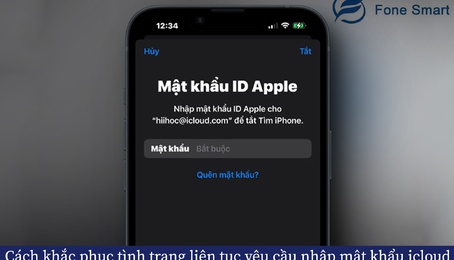















TVQuản trị viênQuản trị viên
Xin chào quý khách. Quý khách hãy để lại bình luận, chúng tôi sẽ phản hồi sớm